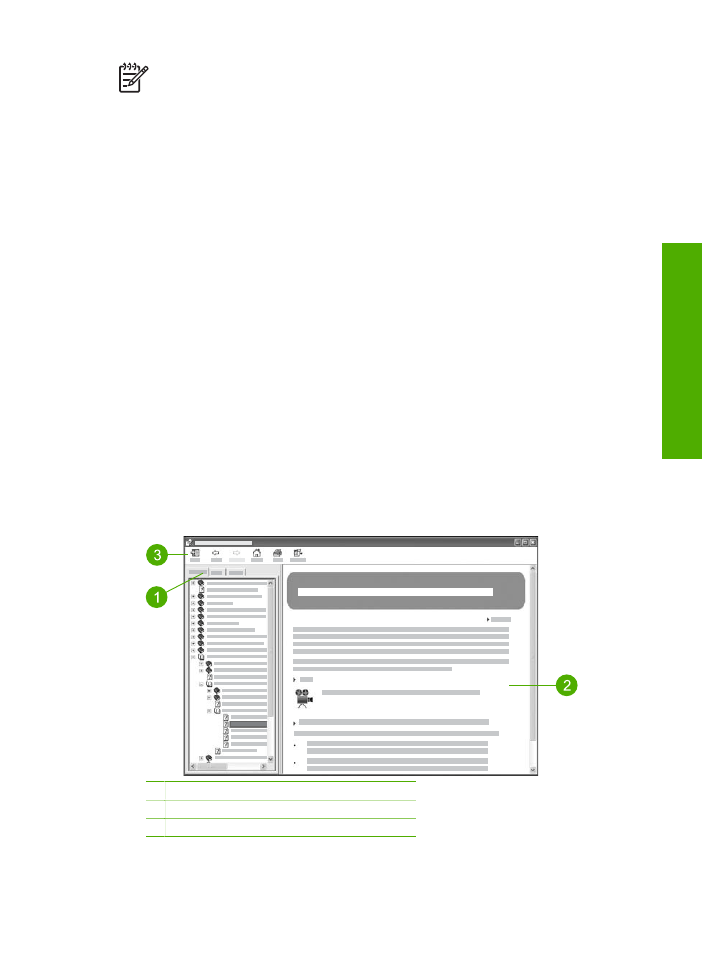
Verwenden der Hilfe auf einem Windows-Computer
In diesem Abschnitt wird erläutert, wie Sie auf einem Windows-Computer auf die Hilfe
zugreifen können. Sie erfahren, wie Sie die Navigations-, Such-, und Indexfunktionen im
Hilfesystem verwenden können, um die erforderlichen Informationen zu suchen.
So greifen Sie auf einem Windows-Computer auf die
HP Image Zone Hilfe
zu
1.
Klicken Sie in
HP Solution Center
auf die Registerkarte für Ihren HP All-in-One.
Informationen zum Zugreifen auf den
HP Solution Center
finden Sie unter
Verwenden der HP Image Zone-Software
.
2.
Klicken Sie im Bereich
Geräteunterstützung
auf
Onlinebenutzerhandbuch
oder
Fehlerbehebung
.
–
Wenn Sie auf
Onlinebenutzerhandbuch
klicken, wird ein Popupmenü
angezeigt. Sie können die Begrüßungsseite für das gesamte Hilfesystem öffnen
oder zur speziellen Hilfeseite für Ihren HP All-in-One gehen.
–
Wenn Sie auf
Fehlerbehebung
klicken, wird die Seite
Fehlerbehebung und
Support
angezeigt.
In der folgenden Abbildung sind Funktionen für die optimale Verwendung der Hilfe
dargestellt.
1 Registerkarten "Inhalt", "Index" und "Suchen"
2 Ansichtsbereich
3 Hilfe-Symbolleiste
Benutzerhandbuch
13
Weitere
Informationen
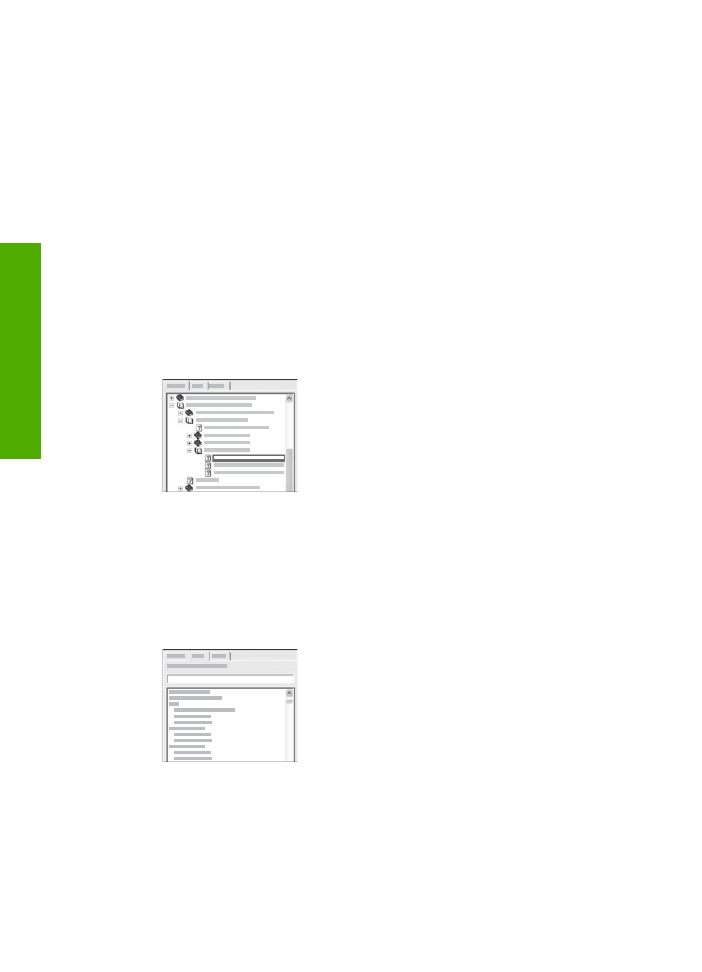
Registerkarten "Inhalt", "Index" und "Suchen"
Über die Registerkarten
Inhalt
,
Index
und
Suchen
können Sie in der
HP Image Zone
Hilfe
nach jedem beliebigen Thema suchen.
●
Inhalt
Die Registerkarte
Inhalt
enthält die in der Hilfe verfügbaren Themen in aufgelisteter
Form ähnlich dem Inhaltsverzeichnis in einem Buch. Auf dieser Registerkarte
können Sie gut nach allen Informationen suchen, die zu einer bestimmten Funktion,
z. B. zum Drucken von Fotos, verfügbar sind.
–
Informationen zu Aufgaben und Funktionen, die über das Bedienfeld des
HP All-in-One ausgeführt werden können, erhalten Sie über die
5600 Series-
Hilfe
am Ende der Liste.
–
Informationen zur Fehlerbehebung für Ihren HP All-in-One finden Sie unter dem
Buchsymbol
Fehlerbehebung und Support
und
5600 Series-
Fehlerbehebung
.
–
Die anderen Buchsymbole, die auf der Registerkarte
Inhalt
aufgeführt sind,
bieten Informationen zur Verwendung der
HP Image Zone
-Software, um
Aufgaben mit dem HP All-in-One durchzuführen.
Abschnitte, die Unterthemen enthalten, sind in der
Liste durch ein Buchsymbol dargestellt. Um eine
Liste der Unterthemen in einem Buch anzuzeigen,
klicken Sie auf das Pluszeichen (+) neben dem
Buchsymbol. (Wenn Sie einen Abschnitt
erweitern, ändert sich das Pluszeichen (+) in ein
Minuszeichen (-).) Um den Inhalt eines Themas
anzuzeigen, klicken Sie auf der Registerkarte
Inhalt
auf die entsprechende Buch- bzw.
Themenbezeichnung. Das ausgewählte Thema
wird rechts im Ansichtsbereich angezeigt.
●
Index
Die Registerkarte
Index
bietet eine alphabetische Liste der Indexeinträge zu den
Themen in der
HP Image Zone Hilfe
.
Sie können die Scroll-Leiste auf der rechten Seite
der Liste verwenden, um die verschiedenen
Einträge anzuzeigen, oder Sie können
Schlüsselbegriffe in das Textfeld oberhalb der
Liste eingeben. Während Sie einen
Schlüsselbegriff eingeben, wird in der Liste der
Indexeinträge automatisch der Eintrag an oberster
Stelle angezeigt, der mit den von Ihnen
eingegebenen Buchstaben beginnt.
Kapitel 2
14
HP Officejet 5600 All-in-One series
Weitere Informat
io
nen
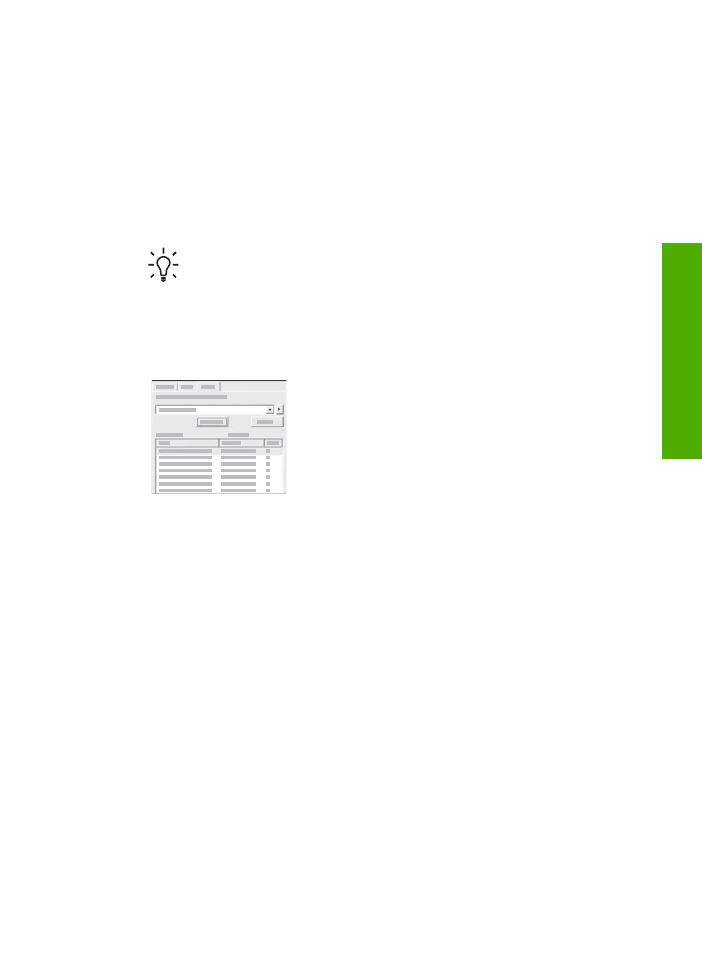
Wenn ein Indexeintrag angezeigt wird, der sich offensichtlich auf die von Ihnen
gesuchten Informationen bezieht, doppelklicken Sie auf den Indexeintrag.
–
Wenn diesem Indexeintrag in der Hilfe nur ein Thema zugeordnet ist, wird
dieses Thema rechts im Ansichtsbereich angezeigt.
–
Sind dem Eintrag jedoch mehrere Themen zugeordnet, wird das Dialogfeld
Gefundene Themen
angezeigt. Doppelklicken Sie auf ein im Dialogfeld
aufgeführtes Thema, um es im Ansichtsbereich anzuzeigen.
●
Suchen
Auf der Registerkarte
Suchen
können Sie das gesamte Hilfesystem nach
bestimmten Begriffen (z. B. "randlos drucken") durchsuchen.
Tipp
Wenn einer der eingegebenen Begriffe häufig verwendet wird (wie
"drucken" im Beispiel "randlos drucken"), sollten Sie die Wortkombination,
nach der Sie suchen, in Anführungszeichen setzen. Auf diese Weise grenzen
Sie die Suche ein, so dass nur relevante Ergebnisse angezeigt werden. Statt
alle Themen anzuzeigen, die das Wort "randlos" und/oder das Wort
"drucken" enthalten, werden nur die Themen mit der Wendung "randlos
drucken" aufgeführt.
Nachdem Sie die Suchkriterien eingegeben
haben, klicken Sie auf
Themen auflisten
, um alle
Hilfethemen aufzuführen, die die von Ihnen
angegebenen Wörter oder Wendungen enthalten.
Die Ergebnisse werden in einer dreispaltigen
Tabelle aufgeführt. Jede Zeile enthält den
Titel
des Themas, die
Position
, an der sich das Thema
in der Hilfe befindet, und den
Grad
, wie relevant
das Thema für die von Ihnen eingegebenen
Suchkriterien ist.
Die Ergebnisse werden standardmäßig nach dem
Grad
sortiert, so dass das Thema,
das die meisten Vorkommen der Suchkriterien enthält, in der Liste ganz oben
aufgeführt wird. Sie können die Ergebnisse auch nach dem
Titel
des Themas oder
der
Position
sortieren, indem Sie auf die Überschrift der jeweiligen Spalte klicken.
Um den Inhalt eines Themas anzuzeigen, doppelklicken Sie in der Ergebnistabelle
auf die entsprechende Zeile. Das ausgewählte Thema wird rechts im
Ansichtsbereich angezeigt.